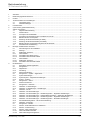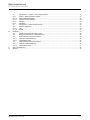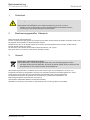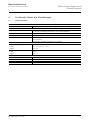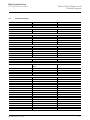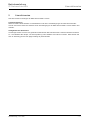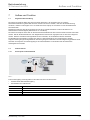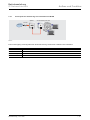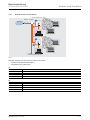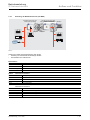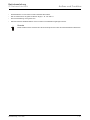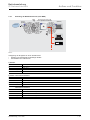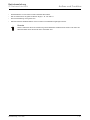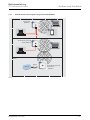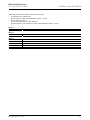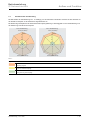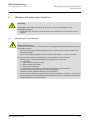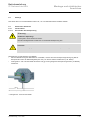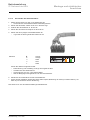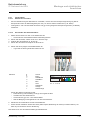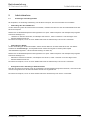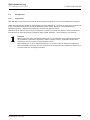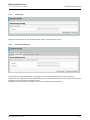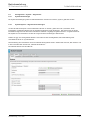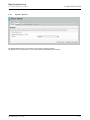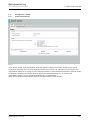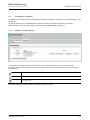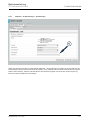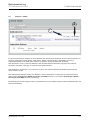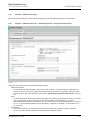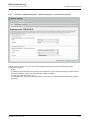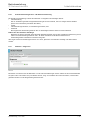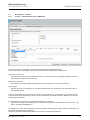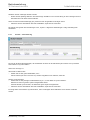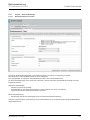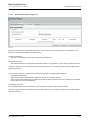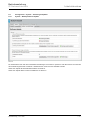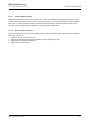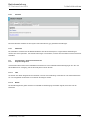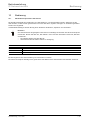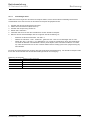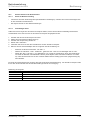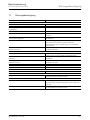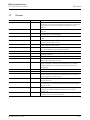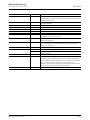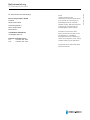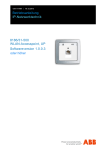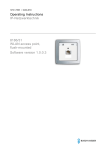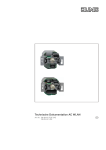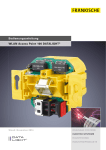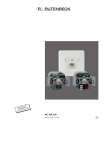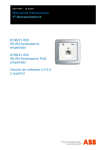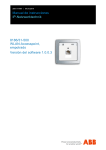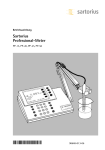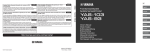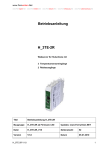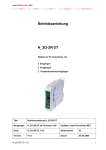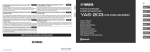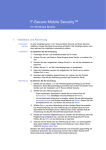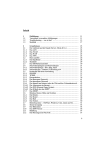Download DE - Busch-Jaeger Online
Transcript
1373-1-7965 │ 22.12.2014 Betriebsanleitung IP-Netzwerktechnik Pos: 2 /Archiv bis 2014-11-11/Online-Dokumentation (+KNX)/Titelblätter/Sonstige Bereiche/Titelblatt - 8186-31 @ 40\mod_1418040193968_1.docx @ 308164 @ @ 1 8186/31 WLAN-Accesspoint, UP 8186/41 WLAN-Accesspoint PoE, UP Softwareversion 2.0.0.0 oder höher === Ende der Liste für Textmarke Cover === Betriebsanleitung IP-Netzwerktechnik Pos: 4 /Archiv bis 2014-11-11/Online-Dokumentation (+KNX)/Inhaltsverzeichnis (--> Für alle Dokumente <--)/Inhaltsverzeichnis @ 19\mod_1320649044386_1.docx @ 109651 @ @ 1 1 2 3 4 5 6 7 8 9 Sicherheit ................................................................................................................................................................. 4 Bestimmungsgemäßer Gebrauch ............................................................................................................................ 4 Umwelt ..................................................................................................................................................................... 4 Technische Daten und Einstellungen ....................................................................................................................... 5 4.1 Technische Daten ................................................................................................................................... 5 4.2 Werkseinstellungen ................................................................................................................................. 6 Lizenzhinweise......................................................................................................................................................... 7 Cyber Security (Netzwerksicherheit) ........................................................................................................................ 8 Aufbau und Funktion ................................................................................................................................................ 9 7.1 Allgemeine Beschreibung ....................................................................................................................... 9 7.2 Funktionsarten ........................................................................................................................................ 9 7.2.1 Accesspoint im Einzelbetrieb .................................................................................................................. 9 7.2.2 Accesspoint zur Erweiterung einer Installation um WLAN .................................................................... 10 7.2.3 Betrieb mehrerer Accesspoints ............................................................................................................. 11 7.2.4 Erhöhung der WLAN-Reichweite (mit WDS) ......................................................................................... 12 7.2.5 Erhöhung der WLAN-Reichweite (ohne WDS) ...................................................................................... 14 7.2.6 Betrieb mehrerer Accesspoints als getrennte WLAN-Netze.................................................................. 16 7.3 Reichweite der Sendeleistung ............................................................................................................... 18 Montage und elektrischer Anschluss ..................................................................................................................... 19 8.1 Anforderungen an den Installateur ........................................................................................................ 19 8.2 Montage ................................................................................................................................................ 20 8.3 Elektrischer Anschluss .......................................................................................................................... 20 8.3.1 Gerät 8186/31 ....................................................................................................................................... 20 8.3.1.1 Anschließen der Netzspannung ............................................................................................................ 20 8.3.1.2 Anschließen des Netzwerk-Kabels ....................................................................................................... 21 8.3.2 Gerät 8186/41 ....................................................................................................................................... 22 8.3.2.1 Elektrischer Anschluss .......................................................................................................................... 22 8.3.2.2 Anschließen des Netzwerk-Kabels ....................................................................................................... 22 Inbetriebnahme ...................................................................................................................................................... 23 9.1 Erstmaliger Verbindungsaufbau ............................................................................................................ 23 9.2 Konfiguration ......................................................................................................................................... 24 9.2.1 Allgemeines .......................................................................................................................................... 24 9.2.2 Anmeldung ............................................................................................................................................ 25 9.2.3 Passwort-Einstellung............................................................................................................................. 25 9.3 Konfiguration – System – Allgemeines.................................................................................................. 26 9.3.1 System-Einstellungen ........................................................................................................................... 26 9.3.2 System/System – Allgemeine Einstellungen ......................................................................................... 26 9.3.3 System – Sprache ................................................................................................................................. 27 9.4 Konfiguration – Status ........................................................................................................................... 28 9.4.1 Status-Informationen ............................................................................................................................. 28 9.5 Konfiguration – Netzwerk ...................................................................................................................... 29 9.5.1 Netzwerk – IP-Einstellungen ................................................................................................................. 29 9.5.2 Netzwerk – IP-Einstellungen – Einstellungen........................................................................................ 30 9.6 Netzwerk – WLAN ................................................................................................................................. 31 9.6.1 Netzwerk – WLAN-Einstellungen .......................................................................................................... 33 9.6.2 Netzwerk – WLAN-Einstellungen – Gerätekonfiguration – Allgemeine Einstellungen ........................... 33 9.6.3 Netzwerk – WLAN-Einstellungen – Schnittstellenkonfiguration – Allgemeine Einstellungen ................ 34 9.6.4 Netzwerk – WLAN-Einstellungen – Gerätekonfiguration – Allgemeine Einstellungen ........................... 34 9.6.5 Netzwerk – WLAN-Einstellungen – Gerätekonfiguration – Erweiterte Einstellungen ............................ 35 9.6.6 Schnittstellenkonfiguration – WLAN-Verschlüsselung........................................................................... 36 9.6.7 Netzwerk – Diagnosen .......................................................................................................................... 36 9.7 Konfiguration - Dienste.......................................................................................................................... 37 9.7.1 Dienste – Zeitschaltfunktion für LAN/WLAN.......................................................................................... 37 9.7.2 Dienste – Fernsteuerung....................................................................................................................... 38 9.7.3 Dienste – Gast Verbindungen ............................................................................................................... 39 9.7.3.1 Gast-Schnittstelle einrichten ................................................................................................................. 39 9.7.3.2 Gast-Verbindungen konfigurieren ......................................................................................................... 40 Betriebsanleitung | 1373-1-7965 —2— Betriebsanleitung IP-Netzwerktechnik 10 11 12 9.8 Konfiguration – System – Sicherungen/Updates ................................................................................... 41 9.8.1 System – Backup/Software-Update ...................................................................................................... 41 9.8.1.1 Sichern/Wiederherstellen ...................................................................................................................... 42 9.8.1.2 Neue Firmware installieren ................................................................................................................... 42 9.8.2 Neustart ................................................................................................................................................ 43 9.8.3 Abmelden .............................................................................................................................................. 43 9.9 Konfiguration – Experteninformationen ................................................................................................. 43 9.9.1 Experten Diagramm .............................................................................................................................. 43 9.9.1.1 LAN ....................................................................................................................................................... 43 9.9.1.2 WLAN.................................................................................................................................................... 43 Bedienung .............................................................................................................................................................. 44 10.1 WLAN-Accesspoint über UDP steuern.................................................................................................. 44 10.2 Bedeutung der LEDs (nur Gerät 8186/31) ............................................................................................ 45 10.3 Reset-Funktionen für Gerät 8186/31 ..................................................................................................... 45 10.3.1 Reset auf Werkseinstellung .................................................................................................................. 45 10.3.2 Vollständiger Reset ............................................................................................................................... 46 10.4 Reset-Funktionen für Gerät 8186/41 ..................................................................................................... 47 10.4.1 Reset auf Werkseinstellung .................................................................................................................. 47 10.4.2 Vollständiger Reset ............................................................................................................................... 47 Störungsbeseitigung .............................................................................................................................................. 48 Glossar .................................................................................................................................................................. 49 === Ende der Liste für Textmarke TOC === Betriebsanleitung | 1373-1-7965 —3— Betriebsanleitung IP-Netzwerktechnik Sicherheit Pos: 6 /Archiv bis 2014-11-11/Online-Dokumentation (+KNX)/Überschriften (--> Für alle Dokumente <--)/1. Ebene/S - T/Sicherheit @ 18\mod_1302612791790_1.docx @ 103356 @ 1 @ 1 1 Sicherheit Pos: 7 /Archiv bis 2014-11-11/Online-Dokumentation (+KNX)/Sicherheitshinweise und Hinweise (--> Für alle Dokumente <--)/Warnhinweise/Sicherheit - 230 V @ 18\mod_1302606816750_1.docx @ 103306 @ @ 1 Warnung Elektrische Spannung ! Lebensgefahr und Brandgefahr durch elektrische Spannung in Höhe von 230 V. – Arbeiten am 230 V-Netz dürfen nur durch Elektrofachpersonal ausgeführt werden! – Vor Montage / Demontage Netzspannung freischalten! Pos: 8 /Archiv bis 2014-11-11/Online-Dokumentation (+KNX)/Überschriften (--> Für alle Dokumente <--)/1. Ebene/A - F/Bestimmungsgemäßer Gebrauch @ 18\mod_1302763321316_1.docx @ 103482 @ 1 @ 1 2 Bestimmungsgemäßer Gebrauch Pos: 9 /Archiv bis 2014-11-11/Online-Dokumentation (+KNX)/Bestimmungsgemäßer Gebrauch/Sonstige Bereiche/Bestimmungsgemaesser Gebrauch - 8186-31 @ 32\mod_1355394040338_1.docx @ 258813 @ @ 1 Dieses Gerät hat drei Betriebsarten. Es kann entweder als Zugangspunkt (Accesspoint) für drahtlos kommunizierende Geräte verwendet werden oder als Repeater die Reichweite im WLAN-Netzwerk erhöhen. Darüberhinaus kann es als WLAN-Adapter per Ethernet an Geräte angeschlossen werden, die über keinen eigenen WLAN-Anschluss verfügen. Zur Einrichtung des Gerätes ist ein externes Gerät erforderlich, z.B. Laptop. Das Gerät darf nur in trockenen Innenräumen installiert werden. Pos: 10.1 /Archiv bis 2014-11-11/Modul-Struktur/Online-Dokumentation/Überschriften (--> Für alle Dokumente <--)/1. Ebene/U - Z/Umwelt @ 18\mod_1302614158967_1.docx @ 103382 @ 1 @ 1 3 Umwelt Pos: 10.2 /Archiv bis 2014-11-11/Online-Dokumentation (+KNX)/Sicherheitshinweise und Hinweise (--> Für alle Dokumente <--)/Hinweise/Hinweis - Umwelt - Hinweis Elektrogeräte @ 18\mod_1302763973434_1.docx @ 103499 @ @ 1 Denken Sie an den Schutz der Umwelt ! Gebrauchte Elektro- und Elektronikgeräte dürfen nicht zum Hausabfall gegeben werden. – Das Gerät enthält wertvolle Rohstoffe, die wieder verwendet werden können. Geben Sie das Gerät deshalb an einer entsprechenden Annahmestelle ab. Pos: 10.3 /Archiv bis 2014-11-11/Online-Dokumentation (+KNX)/Sicherheitshinweise und Hinweise (--> Für alle Dokumente <--)/Hinweise/Hinweis - Umwelt - Entsorgung Elektrogeräte @ 20\mod_1325760695972_1.docx @ 136582 @ @ 1 Alle Verpackungsmaterialien und Geräte sind mit Kennzeichnungen und Prüfsiegeln für die sach- und fachgerechte Entsorgung ausgestattet. Entsorgen Sie Verpackungsmaterial und Elektrogeräte bzw. deren Komponenten immer über die hierzu autorisierten Sammelstellen oder Entsorgungsbetriebe. Die Produkte entsprechen den gesetzlichen Anforderungen, insbesondere dem Elektro- und Elektronikgerätegesetz und der REACH-Verordnung. (EU-Richtlinie 2002/96/EG WEEE und 2002/95/EG RoHS) (EU-REACH-Verordnung und Gesetz zur Durchführung der Verordnung (EG) Nr.1907/2006) Pos: 11 /Archiv bis 2014-11-11/Online-Dokumentation (+KNX)/Steuermodule - Online-Dokumentation (--> Für alle Dokumente <--)/++++++++++++ Seitenumbruch ++++++++++++ @ 9\mod_1268898668093_0.docx @ 52148 @ @ 1 Betriebsanleitung | 1373-1-7965 —4— Betriebsanleitung IP-Netzwerktechnik Technische Daten und Einstellungen Pos: 12 /Archiv bis 2014-11-11/Online-Dokumentation (+KNX)/Überschriften (--> Für alle Dokumente <--)/1. Ebene/S - T/Technische Daten und Einstellungen @ 33\mod_1360750040379_1.docx @ 277374 @ 1 @ 1 4 Technische Daten und Einstellungen Pos: 13 /Archiv bis 2014-11-11/Online-Dokumentation (+KNX)/Technische Daten/Sonstige Bereiche/Technische Daten - 8186-31 -- BJE @ 39\mod_1417765495760_1.docx @ 307650 @ 22 @ 1 4.1 Technische Daten Allgemeines Funktionsarten: Accesspoint, Accesspoint (WDS/Repeater), Client (WDS), Client (Relayd) Mechanische Eigenschaften Abmessungen (L x B x H): 80 x 80 x 50 mm Zur Montage in handelsüblichen tiefen UP-, AP- und Hohlwanddosen. Schutzart: IP 20 Temperaturbereich Betrieb: -5…45 °C Anschlüsse: RJ 45 (10 / 100 Mbit/s) Schraubkontakte Die Datenrate ist bei allen Anschlüssen 10 / 100 Mbit/s Elektrische Eigenschaften Spannungsversorgung: • 8186/31 100 ... 240 V AC, 50 ... 60 Hz • 8186/41 48 V, PoE Leistungsaufnahme: • 8186/31 ≤1,8 W • 8186/41 ≤3 W WLAN-Eigenschaften Funkbereich: 2,4 GHz Funk-Datenraten: maximal 150 Mbit/s Funkstandard: IEEE 802.11 b / g / n Sicherheit und Verschlüsselung: WEP, WPA, WPA2 Betriebsanleitung | 1373-1-7965 —5— Betriebsanleitung IP-Netzwerktechnik 4.2 Technische Daten und Einstellungen Werkseinstellungen Auslieferzustand Eigene Einstellungen System/Administration: Passwort admin System/System: Hostname BJE-WLAN-AP UDP-Port keiner Netzwerk/LAN/Einstellungen: Protokoll static address IPv4 address 192.168.55.1 IPv4 netmask 255.255.0.0 IPv4 gateway keines DNS Server keiner Netzwerk/WLAN/Einstellungen: Das WLAN-Netzwerk ist aktiviert ja Kanal auto Sendeleistung 100 % ESSID BJE WLAN AP Modus Accesspoint ESSID verstecken nein Netzwerk/WLAN/Erweiterte Einstellungen: Modus auto HT-Modus 20 MHz Netzwerk/WLAN/WLAN-Verschlüsselung: Verschlüsselung WPA-PSK/WPA2-PSK Mixed Cipher auto Schlüssel PleaseChange Mode Netzwerk/Diagnosen: Ping keine Notizen Pos: 15 /Archiv bis 2014-11-11/Online-Dokumentation (+KNX)/Steuermodule - Online-Dokumentation (--> Für alle Dokumente <--)/++++++++++++ Seitenumbruch ++++++++++++ @ 9\mod_1268898668093_0.docx @ 52148 @ @ 1 Betriebsanleitung | 1373-1-7965 —6— Betriebsanleitung IP-Netzwerktechnik Lizenzhinweise Pos: 16 /Archiv bis 2014-11-11/Online-Dokumentation (+KNX)/Überschriften (--> Für alle Dokumente <--)/1. Ebene/G - L/Lizenzhinweise @ 38\mod_1386234540127_1.docx @ 300882 @ 1 @ 1 5 Lizenzhinweise Pos: 17 /Archiv bis 2014-11-11/Online-Dokumentation (+KNX)/Linzenzhinweise/Lizenzhinweise - 8186-31 -- BJE @ 38\mod_1386234659526_1.docx @ 300898 @ @ 1 Teile der Firmware unterliegen der GNU General Public License. Lizenzinformationen Dieses Produkt enthält Software von Drittanbietern unter den Lizenzbedingungen der GNU General Public License. Sie können diese freie Software unter den Bedingungen der GNU General Public License ändern oder verteilen. Verfügbarkeit des Quellcodes Auf Anfrage senden wir Ihnen den gesamten Quellcode der GNU General Public License lizenzierten Software zu – einschließlich aller Scripts, um die Kompilierung und Installation der Treiber zu steuern. Diese können Sie auch im E-Katalog (www.busch-jaeger-katalog.de) herunterladen. Pos: 19 /Archiv bis 2014-11-11/Online-Dokumentation (+KNX)/Steuermodule - Online-Dokumentation (--> Für alle Dokumente <--)/++++++++++++ Seitenumbruch ++++++++++++ @ 9\mod_1268898668093_0.docx @ 52148 @ @ 1 Betriebsanleitung | 1373-1-7965 —7— Betriebsanleitung IP-Netzwerktechnik Cyber Security (Netzwerksicherheit) Pos: 20 /Archiv bis 2014-11-11/Online-Dokumentation (+KNX)/Überschriften (--> Für alle Dokumente <--)/1. Ebene/M - O/Netzwerksicherheit @ 39\mod_1417767052127_1.docx @ 307681 @ 1 @ 1 6 Cyber Security (Netzwerksicherheit) Pos: 21 /Archiv bis 2014-11-11/Online-Dokumentation (+KNX)/Netzwerksicherheit/Netzwerksicherheit @ 39\mod_1417767358105_1.docx @ 307697 @ @ 1 Dieses Produkt wurde zur Verbindung mit einer Netzwerkschnittstelle und zur Kommunikation von Informationen und Daten über diese Netzwerkschnittstelle entwickelt. Es liegt in Ihrer alleinigen Verantwortung, eine sichere Verbindung zwischen dem Produkt und Ihrem Netzwerk oder (gegebenenfalls) einem anderen Netzwerk herzustellen und regelmäßig zu überprüfen. Sie müssen die geeigneten Maßnahmen (beispielsweise Installieren von Firewalls, Einsetzen von Authentifizierungsmaßnahmen, Datenverschlüsselung, Installieren von Anti-Viren-Programmen etc.) zum Schutz des Produkts, des Netzwerks, seines Systems und der Schnittstelle gegen alle Arten von Sicherheitsverletzungen, unautorisiertem Zugriff, Störungen, Eindringversuchen, Informationslecks und/oder Raub von Daten oder Informationen treffen. ABB Ltd und angeschlossene Unternehmen haften nicht für Schäden und/oder Verluste in Verbindung mit Sicherheitsverletzungen, unautorisiertem Zugriff, Störungen, Eindringversuchen, Informationslecks und/oder Raub von Daten oder Informationen. Pos: 22 /Archiv bis 2014-11-11/Online-Dokumentation (+KNX)/Steuermodule - Online-Dokumentation (--> Für alle Dokumente <--)/++++++++++++ Seitenumbruch ++++++++++++ @ 9\mod_1268898668093_0.docx @ 52148 @ @ 1 Betriebsanleitung | 1373-1-7965 —8— Betriebsanleitung IP-Netzwerktechnik Aufbau und Funktion Pos: 23 /Archiv bis 2014-11-11/Online-Dokumentation (+KNX)/Überschriften (--> Für alle Dokumente <--)/1. Ebene/A - F/Aufbau und Funktion @ 11\mod_1279185435352_1.docx @ 83026 @ 2 @ 1 7 Aufbau und Funktion Pos: 24 /Archiv bis 2014-11-11/Online-Dokumentation (+KNX)/Aufbau und Funktion/Sonstige Bereiche/Funktionen - 8186-31 -- BJE @ 39\mod_1417768042665_1.docx @ 307713 @ 223333332 @ 1 7.1 Allgemeine Beschreibung Der WLAN-Accesspoint bietet eine hervorragende Alternative, die Anforderungen an moderne Netzwerkinfrastrukturen gemäß DIN 18015-2 und RAL-RG 678 zu erfüllen, ohne auf die flexible Nutzung moderner, mobiler Technologien wie z. B. Tablet-PCs oder Laptops zu verzichten und die Funkdatenraten einzuschränken. Zusätzlich funktioniert der WLAN-Accesspoint wie eine normale Datendose mit RJ45-Auslass für ein herkömmliches Datenendgerät (Datenrate bis zu 100 Mbit/s). Der WLAN-Accesspoint kann über ein klassisches Netzwerkkabel mit dem internen Datennetzwerk verbunden werden. Die WLAN-Reichweite kann den Gegebenheiten des Raums angepasst und auf den Raum begrenzt werden. Dadurch entstehen leistungsstarke Raum-Funkzellen, die innerhalb des Raums maximale Funkbandbreite sicherstellen und dabei mit geringer Leistungsaufnahme und strahlungsarm arbeiten. Aufgrund seines geringen Energiebedarfs und somit geringer Funkemission werden Abgrenzungsprobleme unter einzelnen Accesspoints und Überkopplungen der WLAN-Bereiche und Einbußen bei den Datenraten weitestgehend vermieden. 7.2 Funktionsarten 7.2.1 Accesspoint im Einzelbetrieb WLAN access point, FM Router Internet Abb. 1: Internet-Ankopplung der Endgeräte im Haus über WLAN und RJ45-Buchse • festverdrahtete Netzwerkankopplung • Schnittstelle zum LAN/Internet Modus Accesspoint SSID freie Wahl IP 192.168.x.x Verschlüsselung freie Wahl Kanal 1-13 Betriebsanleitung | 1373-1-7965 —9— Betriebsanleitung IP-Netzwerktechnik 7.2.2 Aufbau und Funktion Accesspoint zur Erweiterung einer Installation um WLAN Splitter WLAN access point, FM Router Internet Abb. 2: Internet-Ankopplung der Endgeräte über WLAN bei Nutzung vorhandener Installation mit Patchkabel. Modus Accesspoint SSID freie Wahl IP 192.168.x.x Verschlüsselung freie Wahl Kanal 1-13 Betriebsanleitung | 1373-1-7965 — 10 — Betriebsanleitung IP-Netzwerktechnik 7.2.3 Aufbau und Funktion Betrieb mehrerer Accesspoints WLAN access point, FM Router Switch Internet 1) WLAN access point, FM 2) to further WLAN access points, FM Abb. 3: Betreiben mehrerer WLAN-Accesspoint über einen Switch • festverdrahtete Netzwerkankopplung • Schnittstelle zum LAN/Internet (1) Modus Accesspoint SSID freie Wahl IP 192.168.x.x Verschlüsselung freie Wahl Kanal 1-13 (2) Modus Accesspoint SSID freie Wahl IP 192.168.x.x Verschlüsselung freie Wahl oder Roaming Kanal 1-13 Betriebsanleitung | 1373-1-7965 — 11 — Betriebsanleitung IP-Netzwerktechnik 7.2.4 Aufbau und Funktion Erhöhung der WLAN-Reichweite (mit WDS) WLAN access point, FM Base station (ESSID) WLAN access point, FM and BSSID) Client (ESSID (EESSID and BSSID) (BSSID) WDR Fernsehen 12:59 WDR Fernsehen 12:59 Router Internet Abb. 4: Verbindung zweier Netzwerksegmente über WLAN • Erhöhung der Reichweite WLAN-fähiger Geräte • Schnittstelle zum LAN/Internet Basisstation: Modus Accesspoint (WDS / Repeater) SSID freie Wahl IP 192.168.x.x Verschlüsselung freie Wahl Kanal 1-13 Client: Netzwerkschnittstelle 1 Modus Client (WDS) SSID von Basisstation IP 192.168.x.y Verschlüsselung von Basisstation Kanal von Basisstation Netzwerkschnittstelle 2 Modus Accesspoint SSID freie Wahl oder Roaming IP automatisch Verschlüsselung freie Wahl oder Roaming Kanal automatisch Betriebsanleitung | 1373-1-7965 — 12 — Betriebsanleitung IP-Netzwerktechnik Aufbau und Funktion • • • Die Basisstation und der Client müssen dieselbe SSID haben. Die IP-Adresse muss im gleichen Bereich liegen, z. B. 192.168.0.x. Die Verschlüsselung muss gleich sein. • Die MAC-Adresse der Basisstation muss im Client im Feld BSSID eingetragen werden. Hinweis Beide Geräte müssen entweder ein WLAN-Accesspoint sein oder den WDS-Standard unterstützen. Betriebsanleitung | 1373-1-7965 — 13 — Betriebsanleitung IP-Netzwerktechnik 7.2.5 Aufbau und Funktion Erhöhung der WLAN-Reichweite (ohne WDS) Router (ESSID) 1) WLAN access point, FM Client (ESSID and BSSID) (BSSID) Internet 2) WDR Fernsehen 12:59 Abb. 5: Ankopplung der Endgeräte an einen WLAN-Router • Erhöhung der Reichweite WLAN-fähiger Geräte • Schnittstelle zum LAN/Internet 1) Router: Modus Accesspoint SSID freie Wahl IP 192.168.x.x Verschlüsselung freie Wahl Kanal 1-13 2) Client: Netzwerkschnittstelle 1 Modus Client (Relayd) SSID von Basisstation IP 192.168.x.y Verschlüsselung von Basisstation Kanal von Basisstation Netzwerkschnittstelle 2 Modus Accesspoint SSID freie Wahl oder Roaming IP 192.168.x.y Verschlüsselung freie Wahl oder Roaming Kanal automatisch Betriebsanleitung | 1373-1-7965 — 14 — Betriebsanleitung IP-Netzwerktechnik Aufbau und Funktion • • • Die Basisstation und der Client müssen dieselbe SSID haben. Die IP-Adresse muss im gleichen Bereich liegen, z. B. 192.168.0.x. Die Verschlüsselung muss gleich sein. • Die MAC-Adresse der Basisstation muss im Client im Feld BSSID eingetragen werden. Hinweis Diese Funktionsart kann bei Verwendung unterschiedlicher Geräte benutzt werden oder wenn der WDS-Standard durch den Router nicht unterstützt wird. Betriebsanleitung | 1373-1-7965 — 15 — Betriebsanleitung IP-Netzwerktechnik 7.2.6 Aufbau und Funktion Betrieb mehrerer Accesspoints als getrennte WLAN-Netze Room 3 WLAN access point, FM Access point (ESSID 2) ≈ Room 2 WLAN access point, FM Client (ESSID 1) Room 1 Router Internet WLAN access point, FM Base station (ESSID 1) Abb. 6: Betriebsanleitung | 1373-1-7965 — 16 — Betriebsanleitung IP-Netzwerktechnik Aufbau und Funktion Raumübergreifende Nutzung des Internets über WLAN • Schnittstelle zum LAN/Internet • gleiche SSID für Client und Basisstation (Raum 1 und 2) • andere SSID für Raum 3 • gleiche Verschlüsselung in allen Räumen • gleicher Bereich für IP-Adresse für Client und Basisstation (Raum 1 und 2) Raum 3: Modus nur Accesspoint möglich Raum 2: Modus Client (WDS) mit virtuellem Accesspoint (siehe auch Kapitel 7.2.4) Raum 1: Modus Accesspoint (WDS) SSID freie Wahl IP 192.168.x.x Verschlüsselung freie Wahl Kanal 1-13 Betriebsanleitung | 1373-1-7965 — 17 — Betriebsanleitung IP-Netzwerktechnik 7.3 Aufbau und Funktion Reichweite der Sendeleistung Die Reichweite der Sendeleistung ist u. a. abhängig von der baulichen Infrastruktur. Passen Sie den Standort für der WLAN-Accesspoint an die räumlichen Gegebenheiten an. Die Grafik zeigt exemplarisch für Betonwände die Empfangsleistung in Abhängigkeit von der Sendeleistung und der Entfernung zum WLAN-Accesspoint. 49 % Sendeleistung vorne (im Raum) Meter hinten (in der Wand) 100 % Sendeleistung vorne (im Raum) Meter hinten (in der Wand) Abb. 7: Legende > –70 dBm Empfang möglich –60 … –70 dBm guter bis mittlerer Empfang 0 … –60 dBm sehr guter bis guter Empfang Pos: 26 /Archiv bis 2014-11-11/Online-Dokumentation (+KNX)/Steuermodule - Online-Dokumentation (--> Für alle Dokumente <--)/++++++++++++ Seitenumbruch ++++++++++++ @ 9\mod_1268898668093_0.docx @ 52148 @ @ 1 Betriebsanleitung | 1373-1-7965 — 18 — Betriebsanleitung IP-Netzwerktechnik Montage und elektrischer Anschluss Pos: 27 /Archiv bis 2014-11-11/Online-Dokumentation (+KNX)/Überschriften (--> Für alle Dokumente <--)/1. Ebene/M - O/Montage und elektrischer Anschluss @ 23\mod_1336477157864_1.docx @ 209032 @ 1 @ 1 8 Montage und elektrischer Anschluss Pos: 28 /Archiv bis 2014-11-11/Online-Dokumentation (+KNX)/Sicherheitshinweise und Hinweise (--> Für alle Dokumente <--)/Warnhinweise/Sicherheit - Niederspannungs- und 230 V-Leitungen @ 23\mod_1336558868201_1.docx @ 209163 @ @ 1 Warnung Elektrische Spannung ! Lebensgefahr durch elektrische Spannung in Höhe von 230 V bei Kurzschluss auf der Niederspannungsleitung. – Niederspannungs- und 230 V-Leitungen dürfen nicht gemeinsam in einer UP-Dose verlegt werden! Pos: 29 /Archiv bis 2014-11-11/Online-Dokumentation (+KNX)/Sicherheitshinweise und Hinweise (--> Für alle Dokumente <--)/Warnhinweise/Sicherheit - Fachkenntnisse @ 23\mod_1336559183027_1.docx @ 209178 @ 2 @ 1 8.1 Anforderungen an den Installateur Warnung Elektrische Spannung ! Installieren Sie die Geräte nur, wenn Sie über die notwendigen elektrotechnischen Kenntnisse und Erfahrungen verfügen. • Durch unsachgemäße Installation gefährden Sie Ihr eigenes Leben und das der Nutzer der elektrischen Anlage. • Durch unsachgemäße Installation können schwere Sachschäden, z. B. Brand, entstehen. Notwendige Fachkenntnisse und Bedingungen für die Installation sind mindestens: • Wenden Sie die „Fünf Sicherheitsregeln“ an (DIN VDE 0105, EN 50110): 1. Freischalten; 2. gegen Wiedereinschalten sichern; 3. Spannungsfreiheit feststellen; 4. Erden und Kurzschließen; 5. Benachbarte, unter Spannung stehende Teile abdecken oder abschranken. • Verwenden Sie die geeignete persönliche Schutzausrüstung. • Verwenden Sie nur geeignete Werkzeuge und Messgeräte. • Prüfen Sie die Art des Spannungsversorgungsnetzes (TN-System, IT-System, TT-System), um die daraus folgenden Anschlussbedingungen (klassische Nullung, Schutzerdung, erforderliche Zusatzmaßnahmen etc.) sicherzustellen. Pos: 30 /Archiv bis 2014-11-11/Online-Dokumentation (+KNX)/Steuermodule - Online-Dokumentation (--> Für alle Dokumente <--)/++++++++++++ Seitenumbruch ++++++++++++ @ 9\mod_1268898668093_0.docx @ 52148 @ @ 1 Betriebsanleitung | 1373-1-7965 — 19 — Betriebsanleitung IP-Netzwerktechnik Montage und elektrischer Anschluss Pos: 31 /Archiv bis 2014-11-11/Online-Dokumentation (+KNX)/Überschriften (--> Für alle Dokumente <--)/2. Ebene/M - O/Montage @ 18\mod_1302615960458_1.docx @ 103423 @ 2 @ 1 8.2 Montage Pos: 32 /Archiv bis 2014-11-11/Online-Dokumentation (+KNX)/Montage/alle Geräte/Montage - UP-, AP- und Hohlwanddosen @ 36\mod_1364194901475_1.docx @ 289291 @ @ 1 Das Gerät darf nur in handelsüblichen tiefen UP-, AP- und Hohlwanddosen installiert werden. Pos: 33 /Archiv bis 2014-11-11/Online-Dokumentation (+KNX)/Überschriften (--> Für alle Dokumente <--)/2. Ebene/A - F/Elektrischer Anschluss @ 21\mod_1328177051724_1.docx @ 138041 @ 2 @ 1 8.3 8.3.1 8.3.1.1 Elektrischer Anschluss Gerät 8186/31 Anschließen der Netzspannung Pos: 34 /Archiv bis 2014-11-11/Online-Dokumentation (+KNX)/Anschluss/Sonstige Bereiche/Anschluss - 8186-31 -- BJE @ 39\mod_1417768577152_1.docx @ 307745 @ 33 @ 1 Warnung Elektrische Spannung ! Lebensgefahr durch elektrischen Strom. Bei allen Montagearbeiten schalten Sie zu nächst die Netzspannung frei! Achtung Arbeiten am Versorgungsnetz dürfen nur von autorisiertem Elektrofachpersonal ausgeführt werden! Netzspannung an die Klemmen anschließen. • Um eine Beeinflussung des Netzwerks zu vermeiden, trennen Sie stets die Spannungsversorgung aktiver Komponenten sowie der Datenendgeräte (PC usw.) von denen anderer Verbraucher (z. B. Radio). • Leitungstrenn- oder -schutzschalter einsetzen und ggf. einen geeigneten Überspannungsschutz (C-Ableiter) verwenden. Abb. 8: Netzspannung anschließen * Leitungstrenn- oder schutzschalter. Betriebsanleitung | 1373-1-7965 — 20 — Betriebsanleitung IP-Netzwerktechnik 8.3.1.2 1. 2. 3. 4. 5. Montage und elektrischer Anschluss Anschließen des Netzwerk-Kabels Ziehen Sie die Kabel von oben in die Einbaudose ein. – Verwenden Sie ausschließlich Geräte-Verbindungsdosen! Kürzen Sie das Kabel, sodass es 90 mm in die Dose ragt. Isolieren Sie das Kabel auf ca. 80 mm ab. Setzen Sie den WLAN-Accesspoint in die Dose ein. Ziehen Sie den 5-poligen Schraubklemmblock ab. – Legen Sie die Adern gemäß dem Farbcode auf. Abb. 9: Klemmen 6 3 2 1 Schirm Orange Weiß Grün Weiß Schraubklemmblock 6 3 2 1 Abb. 10: Farbcode Achten Sie dabei auf folgende Punkte: – Paarschirmung und Verdrillung so lange wie möglich erhalten. – Verdrillen Sie den Gesamtschirm. – Verwenden Sie ggf. eine 1-mm-Aderendhülse. – Gleiche Belegung im Rangierfeld und an der Dose beachten. 6. 7. Setzten Sie den Klemmblock auf die Schraubklemme. Prüfen Sie die Installation anhand der LEDs (siehe Kapitel „Bedeutung der LEDs (nur Gerät 8186/31)“ auf Seite 45) und montieren Sie die Abdeckung. Das Gerät ist nun mit den Werkseinstellungen betriebsbereit. Pos: 36 /Archiv bis 2014-11-11/Online-Dokumentation (+KNX)/Steuermodule - Online-Dokumentation (--> Für alle Dokumente <--)/++++++++++++ Seitenumbruch ++++++++++++ @ 9\mod_1268898668093_0.docx @ 52148 @ @ 1 Betriebsanleitung | 1373-1-7965 — 21 — Betriebsanleitung IP-Netzwerktechnik Montage und elektrischer Anschluss Pos: 37 /Archiv bis 2014-11-11/Online-Dokumentation (+KNX)/Anschluss/Sonstige Bereiche/Anschluss - 8186-41 -- BJE @ 40\mod_1417776467887_1.docx @ 308125 @ 33 @ 1 8.3.2 8.3.2.1 • Gerät 8186/41 Elektrischer Anschluss Um eine Beeinflussung des Netzwerks zu vermeiden, trennen Sie stets die Spannungsversorgung aktiver Komponenten sowie der Datenendgeräte (PC usw.) von denen anderer Verbraucher (z. B. Radio). Leitungstrenn- oder -schutzschalter einsetzen und ggf. einen geeigneten Überspannungsschutz (C-Ableiter) verwenden. • 8.3.2.2 1. 2. 3. 4. 5. Anschließen des Netzwerk-Kabels Ziehen Sie die Kabel von oben in die Einbaudose ein. – Verwenden Sie ausschließlich Geräte-Verbindungsdosen! Kürzen Sie das Kabel, sodass es 90 mm in die Dose ragt. Isolieren Sie das Kabel auf ca. 80 mm ab. Setzen Sie den WLAN-Accesspoint in die Dose ein. Ziehen Sie den 9-poligen Schraubklemmblock ab. – Legen Sie die Adern gemäß dem Farbcode auf. Abb. 11: Schraubklemmblock Klemmen 8 7 5 4 6 3 2 1 Schirm Braun Weiß/Braun Weiß/Blau Blau Grün Weiß/Grün Orange Weiß/Orange Farbcode Klemme 8 7 5 4 6 3 2 1 Belegung Daten Abb. 12: Farbcode Achten Sie dabei auf folgende Punkte: – Paarschirmung und Verdrillung so lange wie möglich erhalten. – Verdrillen Sie den Gesamtschirm. – Verwenden Sie ggf. eine 1-mm-Aderendhülse. – Gleiche Belegung im Rangierfeld und an der Dose beachten. 6. 7. Setzten Sie den Klemmblock auf die Schraubklemme. Prüfen Sie die Installation anhand der LEDs (siehe Kapitel „Bedeutung der LEDs (nur Gerät 8186/31)“ auf Seite 45) und montieren Sie die Abdeckung. Das Gerät ist nun mit den Werkseinstellungen betriebsbereit. Pos: 39 /Archiv bis 2014-11-11/Online-Dokumentation (+KNX)/Steuermodule - Online-Dokumentation (--> Für alle Dokumente <--)/++++++++++++ Seitenumbruch ++++++++++++ @ 9\mod_1268898668093_0.docx @ 52148 @ @ 1 Betriebsanleitung | 1373-1-7965 — 22 — Betriebsanleitung IP-Netzwerktechnik Inbetriebnahme Pos: 40 /Archiv bis 2014-11-11/Online-Dokumentation (+KNX)/Überschriften (--> Für alle Dokumente <--)/1. Ebene/G - L/Inbetriebnahme @ 11\mod_1279185496977_1.docx @ 83034 @ 2 @ 1 9 Inbetriebnahme Pos: 41 /Archiv bis 2014-11-11/Online-Dokumentation (+KNX)/Inbetriebnahme/Sonstige Bereiche/Inbetriebnahme - 8186-31 -- BJE @ 39\mod_1417768739080_1.docx @ 307777 @ 2 @ 1 9.1 Erstmaliger Verbindungsaufbau Wir empfehlen, die erstmalige Verbindung zum WLAN-Accesspoint, über die RJ45-Buchse herzustellen. • Verbindung über die RJ45-Buchse Um die Verbindung über die RJ45-Buchse herzustellen, verbinden Sie Ihren PC über ein Netzwerkkabel mit dem WLAN-Accesspoint. Nehmen Sie am Netzwerkadapter des Konfigurations-PCs (bzw. Tablet-Computers oder Smartphones) folgende TCP/IP-Einstellungen vor: – Statische IP-Adresse verwenden, zum Beispiel 192.168.55.x, wobei x zwischen 2 und 255 liegen muss. – Subnetz-Maske 255.255.0.0 Der WLAN-Accesspoint, ist nun in einem Webbrowser über die Adresse http://192.168.55.1 erreichbar. • Verbindung per WLAN Um die Verbindung per WLAN herzustellen, wählen Sie das Netz mit der SSID "BJE WLAN AP". Der WPA2Schlüssel ist "PleaseChange"; wir empfehlen diesen sobald wie möglich zu ändern (siehe Kapitel "Schnittstellenkonfiguration – WLAN-Verschlüsselung" auf Seite 36). Nehmen Sie am Netzwerkadapter des Konfigurations-PCs (bzw. Tablet-Computers oder Smartphones) folgende TCP/IP-Einstellungen vor: – Statische IP-Adresse verwenden, zum Beispiel 192.168.55.x, wobei x zwischen 2 und 255 liegen muss. – Subnetz-Maske 255.255.0.0 Der WLAN-Accesspoint, ist nun in einem Webbrowser über die Adresse http://192.168.55.1 erreichbar. • Konfiguration über rückwärtige LAN-Schnittstelle Falls Sie den WLAN-Accesspoint, über die rückwärtige LAN-Schnittstelle konfigurieren möchten, muss am Router und am Konfigurations-PC die Subnetz-Maske 255.255.0.0 eingestellt sein. Der WLAN-Accesspoint, ist nun in Ihrem Netzwerk über die Adresse http://192.168.55.1 erreichbar. Pos: 43 /Archiv bis 2014-11-11/Online-Dokumentation (+KNX)/Steuermodule - Online-Dokumentation (--> Für alle Dokumente <--)/++++++++++++ Seitenumbruch ++++++++++++ @ 9\mod_1268898668093_0.docx @ 52148 @ @ 1 Betriebsanleitung | 1373-1-7965 — 23 — Betriebsanleitung IP-Netzwerktechnik Inbetriebnahme Pos: 44 /Archiv bis 2014-11-11/Online-Dokumentation (+KNX)/Inbetriebnahme/Sonstige Bereiche/Konfiguration - 8186-31xxx -- BJE @ 39\mod_1417768927528_1.docx @ 307809 @ 2333233232323323333333234433234432344 @ 1 9.2 Konfiguration 9.2.1 Allgemeines Über das Web-Interface können Sie den WLAN-Accesspoint konfigurieren und so Ihren Bedürfnissen anpassen. Neben der Änderung des Passworts (siehe Kapitel "Passwort-Einstellung " auf Seite 25) sollte auch der Schlüssel in der Schnittstellenkonfiguration des WLAN-Netzwerks (siehe Kapitel „Netzwerk – WLAN-Einstellungen – Gerätekonfiguration – Allgemeine Einstellungen“ auf Seite 33) geändert werden. Zusätzlich sollten Sie eine Anpassung an Ihr Netzwerk vornehmen und dafür das Gateway und den DNS-Server Ihres Routers für den Internet-Zugang eingeben (siehe Kapitel „Netzwerk – IP-Einstellungen“ auf Seite 29). Hinweis Bitte beachten Sie, dass geänderte Einstellungen vor dem Verlassen einer Anwendungsseite über die Schaltfläche „Speichern & Anwenden“ gesichert werden müssen. Andernfalls werden diese Änderungen nicht vom WLAN-Accesspoint übernommen. Nach Änderungen an den IP-Adresseinstellungen, an der SSID oder der WLAN-Verschlüsselung wird die Verbindung zwischen dem PC und dem WLAN-Accesspoint unter Umständen getrennt und muss durch den PC neu aufgebaut werden. Betriebsanleitung | 1373-1-7965 — 24 — Betriebsanleitung IP-Netzwerktechnik 9.2.2 Inbetriebnahme Anmeldung Abb. 13: Geben Sie das Passwort ein (im Auslieferzustand „admin“) und melden Sie sich an. 9.2.3 Passwort-Einstellung Abb. 14: Über das Menü „System/Administration“ gelangen Sie zur Passworteinstellung des WLAN-Accesspoint . Erhöhen Sie den Zugriffsschutz durch die Einstellung eines individuellen Passworts. Durch Klicken auf die grünen Pfeile können Sie das Passwort sichtbar machen. Bestätigen Sie das Passwort und speichern Sie es unter „Speichern und Anwenden“. Betriebsanleitung | 1373-1-7965 — 25 — Betriebsanleitung IP-Netzwerktechnik 9.3 9.3.1 Inbetriebnahme Konfiguration – System – Allgemeines System-Einstellungen Die System-Einstellungen gelten für alle Betriebsarten und können im Menü „System“ geändert werden. 9.3.2 System/System – Allgemeine Einstellungen Um den WLAN-Accesspoint in Ihrem Netzwerk erkennen zu können, geben Sie unter „Hostname“ einen individuellen, eindeutigen Namen ein (im Auslieferungszustand „BJE-WLAN-AP“). Der Name muss mit einem Buchstaben beginnen und darf keine Leerzeichen enthalten. Ungültige Eingaben werden in rot gekennzeichnet. Mit „Speichern und Anwenden“ werden die vorgenommenen Änderungen übernommen. Ändern Sie ggf. die voreingestellte Zeitzone. Sie haben zudem die Möglichkeit, die Zeiteinstellung über verschiedene Server zu synchronisieren. Nach Änderung des Hostnamens muss ein Neustart durchgeführt werden. Klicken Sie dazu auf „Neu Starten“ und in dem sich öffnenden Fenster auf „Neustart durchführen“. Der Neustart dauert etwa eine Minute. Abb. 15: Betriebsanleitung | 1373-1-7965 — 26 — Betriebsanleitung IP-Netzwerktechnik 9.3.3 Inbetriebnahme System – Sprache Abb. 16: Die Bedienoberfläche kann auf Deutsch oder Englisch angezeigt werden. Mit „Speichern und Anwenden“ wird die vorgenommene Einstellung übernommen. Betriebsanleitung | 1373-1-7965 — 27 — Betriebsanleitung IP-Netzwerktechnik 9.4 9.4.1 Inbetriebnahme Konfiguration – Status Status-Informationen Abb. 17: Unter „Status“ werden Ihnen die aktuellen Werte des Systems angezeigt und welche Geräte mit dem WLANAccesspoint verbunden sind. Für die Konfiguration stehen Ihnen hiermit z. B. Informationen zum Kanal und zu angemeldeten Stationen zur Verfügung. Sind mehrere Stationen in einem Netzwerk angemeldet, wählt der WLANAccesspoint automatisch die mit dem stärksten Signal. Eine Empfangsleistung von 20 % sollte nicht unterschritten werden, um eine sichere Datenübertragung zu gewährleisten. Neben dem Accesspoint Modell können Sie hier auch die Firmware Version ablesen. Betriebsanleitung | 1373-1-7965 — 28 — Betriebsanleitung IP-Netzwerktechnik 9.5 Inbetriebnahme Konfiguration – Netzwerk Die Betriebsart und weitere Konfigurationsaspekte stellen Sie im Register „Netzwerk“ unter „IPEinstellungen“ bzw. „WLAN“ ein. Sie können zwischen den drei Betriebsarten (Modi) Accesspoint (Auslieferungszustand), Accesspoint (WDS/Repeater) und Client (WDS) wählen (siehe Kapitel „Funktionsarten“ auf Seite 9). 9.5.1 Netzwerk – IP-Einstellungen Abb. 18: In diesem Menü erhalten Sie Status-Informationen zu den LAN-Einstellungen Ihres WLAN-Accesspoint. Es werden Laufzeit, MAC-Adresse, Sende-/Empfangsrate und die IP-Adresse angezeigt. Die Symbole im Feld links bedeuten: Schnittstelle: Netzwerkkabel Schnittstelle: Frontanschluss Schnittstelle: Funk Über die Schaltflächen können weitere Funktionen aufgerufen werden. Betriebsanleitung | 1373-1-7965 — 29 — Betriebsanleitung IP-Netzwerktechnik 9.5.2 Inbetriebnahme Netzwerk – IP-Einstellungen – Einstellungen Abb. 19: Neben den Status-Informationen (siehe Kapitel „Netzwerk – IP-Einstellungen“ auf Seite 29) können Sie hier das Potokoll (Static address oder DHCP client) auswählen, die IP-Adresse und Netzmaske Ihres WLAN-Accesspoint ändern sowie Gateway- Adresse und DNS-Server Ihres Routers eingeben. Durch Klicken auf das Symbol (1) können Sie weitere DNS-Server hinzufügen. Betriebsanleitung | 1373-1-7965 — 30 — Betriebsanleitung IP-Netzwerktechnik 9.6 Inbetriebnahme Netzwerk – WLAN 2 Abb. 20: Im WLAN-Status-Bereich erhalten Sie eine Übersicht über die WLAN-Einstellungen Ihres WLAN-Accesspoint. Es werden Funkstandard, Kanal, Bitrate, SSID, Modus, BSSID, Verschlüsselung, Signalstärke in Prozent, angemeldete Stationen mit SSID, MAC-Adresse, IP-Adresse, Signal und Rauschen angezeigt. Über den Button „Scan“(1) wird eine Übersicht über die benachbarten Netzwerke angezeigt. Sind mehrere Netzwerke vorhanden, sollte ggf. ein anderer Kanal gewählt werden. Über die Buttons „Hinzufügen“ und „Entfernen“ (2) kann eine weitere Netzwerkschnittstelle eingerichtet bzw. wieder entfernt werden. Zwei Netzwerkschnittstellen werden zum Beispiel in den Funktionsarten zur Erhöhung der WLAN-Reichweite (siehe Kapitel „Erhöhung der WLAN-Reichweite (mit WDS)“auf Seite 12 und Kapitel „Erhöhung der WLANReichweite (ohne WDS“ auf Seite 14) benötigt. Die Einstellungen für die Relayd-Funktion / Repeatermodus sind in Kapitel „Relayd-Funktion/ Repeatermodus“ auf Seite 34 beschrieben. Betriebsanleitung | 1373-1-7965 — 31 — Betriebsanleitung IP-Netzwerktechnik Inbetriebnahme Abb. 21: Betriebsanleitung | 1373-1-7965 — 32 — Betriebsanleitung IP-Netzwerktechnik 9.6.1 Inbetriebnahme Netzwerk – WLAN-Einstellungen Bei den WLAN-Einstellungen werden Gerätekonfiguration und Schnittstellenkonfiguration unterschieden. 9.6.2 Netzwerk – WLAN-Einstellungen – Gerätekonfiguration – Allgemeine Einstellungen Abb. 22: Neben der Statusanzeige sind folgende Einstellungen möglich: • WLAN de-/aktivieren – Sie können das WLAN ausschalten, wenn Sie es nicht benötigen, um die Strahlung zu vermeiden und Energie zu sparen. Die beiden anderen Schnittstellen stehen weiterhin zur Verfügung. Das Umschalten können Sie auch über UDP realisieren (siehe Kapitel „WLAN-Accesspoint über UDP steuern“ auf Seite 44). • Kanal – die Frequenzbereiche benachbarter Kanäle überlagern sich. Wählen Sie deshalb den Kanal so aus, dass sich die Frequenzen anderer Funkgeräte in Ihrer Nachbarschaft nicht überlappen (z. B. funken Mikrowellengeräte im Bereich der Kanäle 9 und 10). In Deutschland sind 13 Kanäle erlaubt, in den USA z. B. nur 11. Um die Geräteauswahl nicht einzuschränken, empfehlen wir deshalb, nur die Kanäle 1 bis 11 zu verwenden. • Sendeleistung – durch die Veränderung der Sendeleistung kann die Reichweite des WLAN-Accesspoint angepasst werden. Sie sollte dem Einsatzbereich entsprechend klein gehalten werden. Betriebsanleitung | 1373-1-7965 — 33 — Betriebsanleitung IP-Netzwerktechnik 9.6.3 Inbetriebnahme Netzwerk – WLAN-Einstellungen – Schnittstellenkonfiguration – Allgemeine Einstellungen Die in der Schnittstellenkonfiguration möglichen Einstellungen sind netzwerkspezifisch: • ESSID – Netzwerkname, mit dem der WLAN-Accesspoint verbunden sein soll • Modus – vier Modi stehen zur Auswahl: die Betriebsarten Accesspoint, Client (WDS), Client (Relayd) und Accesspoint (WDS/Repeater) (siehe Kapitel „Funktionsarten“ auf Seite 9) • ESSID verstecken – verhindert, dass unberechtigte Geräte Ihr Netzwerk sehen können Mit „Speichern und Anwenden“ werden die vorgenommenen Eingaben übernommen. 9.6.4 Netzwerk – WLAN-Einstellungen – Gerätekonfiguration – Allgemeine Einstellungen Relayd-Funktion/ Repeatermodus Die Relayd-Funktion bildet die Basis für Repeaterfunktionen. Dabei wird ein vorhandenes, ggf. schwaches WLANSignal eines Router aufgenommen, verstärkt und als Accesspoint am Einbauort des WLAN-Accesspoint wieder ausgesendet. So können z. B. WLAN-Anbindungen an einen vorhandenen Router ‚verlängert‘ und/oder funktionssicherer gemacht werden. Bitte beachten Sie, dass sich die maximalen Datenraten in den Funktionsarten mit Repeaterfunktion grundsätzlich auf mit jedem weiteren Repeaten/Wiederholen halbieren. Dies ist bedingt durch die generellen, physikalischen Prinzipien der WLAN-Übertragung und keine gesonderte Eigenschaft des WLAN-Accesspoint. Router Internet WLAN access point, FM 1 x repeated (50 %) WLAN access point, FM 2 x repeated (25 %) possible, not recommendable Abb. 23: Die Funktionsarten als Repeater und Accesspoint bedürfen entsprechender Konfiguration im WLAN-Accespoint, UP. Da es sich um zwei unterschiedliche WLAN-Funktionssarten handelt, müssen zwei Netzwerkschnittstellen eingerichtet werden (siehe Kapitel „Netzwerk – WLAN“ auf Seite 31). Die erste Netzwerkschnittstelle wird als „Client (Relayd)“ konfiguriert. Die IP-Adresse des Relayd-Client muss dabei im identischen Adressbereich des Routers (bzw. zu verstärkenden Gerätes) liegen. Die zweite Netzwerkschnittstelle wird als Accesspoint parametriert. Über diese Netzwerkschnittstelle erfolgt im WLAN-Betrieb die Verbindung der mobilen Datenendgeräte oder auch weiterer Repeater, die identisch den vorangegangen Abläufen angelegt werden. Betriebsanleitung | 1373-1-7965 — 34 — Betriebsanleitung IP-Netzwerktechnik 9.6.5 Inbetriebnahme Netzwerk – WLAN-Einstellungen – Gerätekonfiguration – Erweiterte Einstellungen Abb. 24: Sowohl unter der Geräte- als auch unter der Schnittstellenkonfiguration können weitere Einstellungen vorgenommen werden: • Modus im Auslieferungszustand können sich Geräte nach IEEE-802.11-b/g/n-Standard einloggen. Wollen Sie den Zugriff einschränken, können sie spezielle Funkstandards einstellen • HT-Modus (nur bei Modus 802.11g+n) im n-Standard kann HT 20/40 ausgewählt werden. Prüfen Sie, bei welcher Bandbreite das beste Ergebnis erzielt wird. Betriebsanleitung | 1373-1-7965 — 35 — Betriebsanleitung IP-Netzwerktechnik 9.6.6 Inbetriebnahme Schnittstellenkonfiguration – WLAN-Verschlüsselung Die WLAN-Verschlüsselung schützt das Netzwerk vor Angriffen unberechtigter Nutzer. • Verschlüsselung Der im Auslieferungszustand eingestellte Modus gilt als der sicherste, wird von einigen älteren Geräten jedoch nicht unterstützt (vermeiden Sie WEP!) • Cipher Verschlüsselungsverfahren, im Auslieferungszustand „auto“ • Schlüssel Mit Vergabe des Schlüssels gewähren Sie nur berechtigten Nutzern Zutritt zu Ihrem Netzwerk. Ändern Sie den Schlüssel unbedingt! Beachten Sie bei der Auswahl des Schlüssels dieselben Kriterien wie bei der Auswahl des Passworts, jedoch sollte bei Verschlüsselungsverfahren wie z. B. WPA und WPA2 für WLAN das Passwort aus Sicherheitsgründen mindestens 20 Zeichen lang sein. Alle vorgenommenen Einstellungen können nun durch „Speichern & Anwenden“ bestätigt und übernommen werden. 9.6.7 Netzwerk – Diagnosen Abb. 25: Mit diesem Tool können Sie die Netzwerk- und die Internetverbindungen testen. Geben Sie eine Internetadresse ein (kann intern oder extern sein) und klicken Sie auf „Ping“. Sie erhalten dann eine Information, ob die Daten gesendet wurden und die Gegenstelle geantwortet hat. Betriebsanleitung | 1373-1-7965 — 36 — Betriebsanleitung IP-Netzwerktechnik 9.7 9.7.1 Inbetriebnahme Konfiguration - Dienste Dienste – Zeitschaltfunktion für LAN/WLAN Abb. 26: Der AC WLAN hat eine integrierte, umfangreich definierbare Zeitschaltfunktionalität. In der ersten Rubrik „Zeitschaltfunktion“ werden die generellen Einstellungen vorgenommen: WLAN bzw. LAN ein/aus – Durch Klicken auf das grüne Befehlsfeld „ein/aus“ (I) wechseln Sie (für das jeweilige Netzwerk) zwischen diesen beiden Zuständen EIN bzw. AUS. Zeitschaltuhr aktivieren – Hier können Sie die Zeitschaltfunktionalität generell ausschalten (bzw. wieder einschalten). LED-Anzeige – Die LED-Anzeige ist unabhängig von den Zeitschaltfunktionen und spiegelt nur den Status der internen Schnittstellen wieder. Jede der vorgenommenen Veränderungen müssen zur Übernahme bzw. zur Anwendung gespeichert werden. In der zweiten Rubrik „Zeiteinträge“ können Sie die Zeitschaltuhr individuell einstellen. Dabei ist pro Zeile ein Schaltvorgang definierbar. Zur Vereinfachung werden sechs vordefinierte Zeitspannen angeboten: – Wählen Sie die gewünschte Zeitspanne (H) und tragen Sie die gewünschte Kombination aus Uhrzeit, Tag, Datum, WLAN/LAN-Gültigkeit ein. Es empfiehlt sich, die in der Regel gewünschte „gegenteilige“ Schaltung (ggf. über den Befehl „Hinzufügen“) in der jeweils folgenden Zeile zu definieren. Nicht mehr gewünschte Zeiteinträge löschen Sie über den entsprechenden Befehl. Betriebsanleitung | 1373-1-7965 — 37 — Betriebsanleitung IP-Netzwerktechnik Inbetriebnahme Weiterhin können Feiertage definiert werden. – Geben Sie das jeweilige Datum in der Reihenfolge TT/MM/JJJJ ein. Die Schaltung an den Feiertagen wird so behandelt wie unter Wochenende definiert. Wenn es keine Wochenendeinträge gibt, passiert an den eingestellten Feiertagen nichts. – Aktivieren Sie die Schaltzeiten über die Schaltfläche „Speichern & Anwenden“. Die Uhrzeit wird gemäß den Einstellungen unter „System > Allgemeine Einstellungen“ stetig sekundengenau aktualisiert. 9.7.2 Dienste – Fernsteuerung Abb. 27: Der AC WLAN bietet die Möglichkeit, die Schaltzeiten anderer AC WLAN-Geräte (ab Firmware V2.x) innerhalb eines Netzes zu synchronisieren. Gehen Sie wie folgt vor: Alle Geräte im Netz finden – Klicken Sie auf das grüne Befehlsfeld „scan“. Alle AC WLAN (mit mind. Firmware 2.x) werden aufgelistet mit IP-Adresse, SSID etc. Gerät/e synchronisieren – Klicken Sie auf das jeweilge rote Befehlsfeld „Sync“, um das Gerät zu synchronisieren. Referenz ist das mit grünem Symbol ausgestattete Gerät. Sind alle Geräte synchronisiert, ist überall das grüne Symbol ausgewiesen. – Aktivieren Sie die Schaltzeiten über die Schaltfläche „Speichern & Anwenden“. Es erfolgt keine automatische Synchronisation, wenn nachträglich die Schaltzeiten eines Gerätes verändert werden. Betriebsanleitung | 1373-1-7965 — 38 — Betriebsanleitung IP-Netzwerktechnik 9.7.3 9.7.3.1 Inbetriebnahme Dienste – Gast Verbindungen Gast-Schnittstelle einrichten Abb. 28: Der AC WLAN bietet die Möglichkeit, eine Gastverbindungen per WLAN zur Verfügung zu stellen. Das hausinterne LAN steht Gästen dabei nicht zur Verfügung. Der „gastgebende“ AC WLAN ist das (alphabetisch) erste in der Liste stehende Gerät. Für die Gastverbindungen muss zuerst über „Netzwerk > WLAN“ eine neue Schnittstelle hinzugefügt und dann konfiguriert werden: Allgemeine Einstellungen – Vergeben Sie eine neue ESSID. Es empfiehlt sich, das Gerät namensgleich zu seiner Funktion als „Gast“ zu benennen. Legen Sie den Modus unbedingt als Access Point fest. WLAN-Verschlüsselung – Konfigurieren Sie für den Gastzugang einen extra Schlüssel (WLAN-Passwort). Jede der vorgenommenen Veränderung muss zur Übernahme bzw. zur Anwendung über das grüne Befehlsfeld gespeichert werden. Betriebsanleitung | 1373-1-7965 — 39 — Betriebsanleitung IP-Netzwerktechnik 9.7.3.2 Inbetriebnahme Gast-Verbindungen konfigurieren Abb. 29: Nach der Einrichtung der Schnittstelle Gast werden unter „Dienste > Gast Verbindungen“ in der Rubrik „Gast Modus“ die generellen Einstellungen vorgenommen: Verbindung aktivieren – Durch An- bzw. Abklicken aktivieren Sie die Gast Verbindungen. Gastprotokoll löschen – Das Gastprotokoll kann aus Gründen des Datenschutzes nur eingesehen (J), aber nicht gespeichert werden. Jede der vorgenommenen Veränderung muss zur Übernahme bzw. zur Anwendung über das grüne Befehlsfeld gespeichert werden. Unter „Status > Übersicht“ erhalten Sie Informationen (K) über die angemeldeten Stationen. – Schnittstelle deaktivieren Wenn das WLAN des Gast-Interface deaktiviert wird ist es nicht mehr sichtbar. – Wenn man die Gastverbindung nur deaktiviert ist dieses WLAN-Interface immer noch sichtbar und man hätte auch Zugriff auf das Private Netzwerk. Schnittstelle entfernen Die Schnittstelle Gast kann am einfachsten unter „Netzwerk > WLAN“ wieder entfernt werden. Jede der vorgenommenen Veränderung muss zur Übernahme bzw. zur Anwendung über das grüne Befehlsfeld gespeichert werden. Betriebsanleitung | 1373-1-7965 — 40 — Betriebsanleitung IP-Netzwerktechnik 9.8 9.8.1 Inbetriebnahme Konfiguration – System – Sicherungen/Updates System – Backup/Software-Update Abb. 30: Zur Sicherheit können Sie Ihre individuellen Einstellungen auf einem PC speichern oder Sie können ein Reset auf den Auslieferungszustand vornehmen. Außerdem kann neue Firmware installiert werden. Siehe auch Kapitel Sichern/Wiederherstellen auf Seite 42. Siehe auch Kapitel Neue Firmware installieren auf Seite 42. Betriebsanleitung | 1373-1-7965 — 41 — Betriebsanleitung IP-Netzwerktechnik 9.8.1.1 Inbetriebnahme Sichern/Wiederherstellen Wählen Sie zum Sichern einen Ordner auf Ihrem PC, in dem Sie die aktuellen Einstellungen speichern. Klicken Sie auf „Sicherung erstellen“. Klicken Sie auf „Reset durchführen“, um den Auslieferzustand wiederherzustellen. Wenn Sie z. B. mehrere WLAN-Accesspoint mit identischer Konfiguration installieren wollen, können Sie die Einstellung eines Geräts als Backup speichern und in die weiteren Geräte laden. 9.8.1.2 Neue Firmware installieren Neue Firmware können Sie aus unserem Elektronischen Katalog (www.busch-jaeger-katalog.de) herunterladen. Gehen Sie wie folgt vor: 1. Speichern Sie die Datei auf Ihrem PC. 2. Falls Sie die aktuellen Einstellungen beibehalten wollen, bestätigen Sie dies. 3. Wählen Sie die gespeicherte Datei aus 4. Klicken Sie auf „Flash Image“. Betriebsanleitung | 1373-1-7965 — 42 — Betriebsanleitung IP-Netzwerktechnik 9.8.2 Inbetriebnahme Neustart Abb. 31: Mit einem Neustart resetten Sie das System oder übernehmen ggf. geänderte Einstellungen. 9.8.3 Abmelden Mit „Abmelden“ verlassen Sie die Bedienoberfläche des WLAN-Accesspoint. Vorgenommene Einstellungen müssen Sie vorher speichern. Um weitere Änderungen vorzunehmen, müssen Sie sich wieder mit Ihrem Passwort anmelden. 9.9 9.9.1 Konfiguration – Experteninformationen Experten Diagramm Unter diesem Menü stehen Ihnen detaillierte Informationen zu den aktuellen Datenübertragungen im LAN- und WLAN-Bereich zur Verfügung, die Sie als Analysetool nutzen können. 9.9.1.1 LAN Sie können mit diesen Diagrammen kontrollieren, ob eine LAN-Verbindung vorhanden ist und welche Datenraten ein- und ausgehend im Zeitraum von 3 Minuten übertragen werden. 9.9.1.2 WLAN Die WLAN-Diagramme geben Auskunft zur Qualität der Übertragung hinsichtlich Signal, Rauschen und der Datenrate. Pos: 46 /Archiv bis 2014-11-11/Online-Dokumentation (+KNX)/Steuermodule - Online-Dokumentation (--> Für alle Dokumente <--)/++++++++++++ Seitenumbruch ++++++++++++ @ 9\mod_1268898668093_0.docx @ 52148 @ @ 1 Betriebsanleitung | 1373-1-7965 — 43 — Betriebsanleitung IP-Netzwerktechnik Bedienung Pos: 47 /Archiv bis 2014-11-11/Online-Dokumentation (+KNX)/Überschriften (--> Für alle Dokumente <--)/1. Ebene/A - F/Bedienung @ 11\mod_1279185541649_1.docx @ 83042 @ 2 @ 1 10 Bedienung Pos: 48 /Archiv bis 2014-11-11/Online-Dokumentation (+KNX)/Bedienung/Sonstige Bereiche/Bedienung - 8186-31 -- BJE @ 39\mod_1417769217423_1.docx @ 307841 @ 22233 @ 1 10.1 WLAN-Accesspoint über UDP steuern Die WLAN-Schnittstelle des Geräts kann per UDP-Befehl ein- und ausgeschaltet werden. Aktivieren Sie die UDP-Funktion, indem Sie den gewünschten Port unter dem Menü „System“ eintragen. Im Auslieferungszustand ist kein Port eingestellt. Anschließend bestätigen Sie den Eintrag durch Anklicken des Buttons „Speichern und Anwenden“. Neustart ! Zur Übernahme des eingetragenen UDP-Ports ist unbedingt ein Neustart des WLAN-Accesspoint erforderlich. Klicken Sie dazu auf „Neu Starten“ und in dem sich öffnenden Fenster auf „Neustart durchführen“. – Der Neustart dauert etwa eine Minute. – Anschießend steht die UDP-Funktion zur Verfügung. UDP-Befehle Befehle Bedeutung WLAN ON WLAN-Schnittstelle einschalten WLAN OFF WLAN-Schnittstelle ausschalten WLAN ? Zustand abfragen Bei der Eingabe ist auf Großschreibung und Leerzeichen zu achten. Der WLAN-Accesspoint bestätigt einen gesendeten UDP-Befehl durch Zurücksenden des aktuellen Zustands. Betriebsanleitung | 1373-1-7965 — 44 — Betriebsanleitung IP-Netzwerktechnik 10.2 Bedienung Bedeutung der LEDs (nur Gerät 8186/31) Zur detaillierten Fehlernalyse und zur Inbetriebnahme kann auch der Zustand der LEDs genutzt werden, die bei abgenommener Abdeckung auf der oberen Baugruppe des WLAN-Accesspoint zu erkennen sind. Sie zeigen die Aktivität auf den jeweiligen Ports – Schraubklemme und UAE-Buchse – an. Nr. Funktion 1 Link/Act 2 Link/Act 1 Externer Ethernet Port (Schraubklemme) lokaler Ethernet Port (UAE-Buchse) 2 Abb. 32: 10.3 Reset-Funktionen für Gerät 8186/31 Detail X Abb. 33: 10.3.1 • • Reset auf Werkseinstellung Stellen Sie während des laufenden Betriebs eine Brücke für mindestens 5 bzw. maximal 30 Sekunden her (Bild, Detail X) Das System startet mit den Werkseinstellungen. Betriebsanleitung | 1373-1-7965 — 45 — Betriebsanleitung IP-Netzwerktechnik 10.3.2 Bedienung Vollständiger Reset Sollten Sie keinen Zugriff auf den WLAN-Accesspoint haben, können Sie das Gerät vollständig zurücksetzen. Anschließend muss eine Firmware in den WLAN-Accesspoint eingespielt werden. 1. 2. 3. 4. 5. 6. Schalten Sie den WLAN-Accesspoint stromlos. Stellen Sie eine Brücke her (Bild, Detail X) Schalten Sie die Spannung wieder ein. Warten Sie 5 Sekunden Verbinden Sie einen PC über die RJ45-Buchse mit dem WLAN-Accesspoint. Nehmen Sie am Netzwerkadapter des PCs folgende TCP/IP-Einstellung vor: – – – Statische IP-Adresse verwenden: 192.168.1.2 Wählen Sie "Windows - Start - Ausführen", geben Sie dort "cmd" ein und bestätigen Sie mit "OK". Geben Sie "tftp -i 192.168.1.1 put <Dateiname>" ein, wobei Sie <Dateiname> durch den Dateinamen und Pfad der aktuellen Firmwaredatei ersetzen (siehe Kapitel „Neue Firmware installieren“ auf Seite 42). Neue Firmware können Sie aus unserem Elektronischen Katalog (www.busch-jaeger-katalog.de) herunterladen. Es erfolgt eine Rückmeldung des Systems über die erfolgreiche Datenübertragung. Der WLAN-Accesspoint steht Ihnen nach einem Neustart mit den Werkseinstellungen wieder zur Verfügung. Bedeutung der Eingabe: C:\ Wechsel ins Root-Verzeichnis tftp TFTP-Client starten (im Betriebssystem vorhanden) -i Binärdatei übertragen 192.168.1.1 Adresse des TFTP-Server im WLAN-Accesspoint put Daten senden Betriebsanleitung | 1373-1-7965 — 46 — Betriebsanleitung IP-Netzwerktechnik 10.4 10.4.1 • • Bedienung Reset-Funktionen für Gerät 8186/41 Reset auf Werkseinstellung Verwenden Sie einen Reset-Magneten (handelsüblicher Stabmagnet). Wenden Sie sich bei Nachfragen bitte an den Zentralen Vertriebsservice. Das System startet mit den Werkseinstellungen. 10.4.2 Vollständiger Reset Sollten Sie keinen Zugriff auf den WLAN-Accesspoint haben, können Sie das Gerät vollständig zurücksetzen. Anschließend muss eine Firmware in den WLAN-Accesspoint eingespielt werden. 1. 2. 3. 4. 5. 6. Schalten Sie den WLAN-Accesspoint stromlos. Stellen Sie eine Brücke her (Bild, Detail X) Schalten Sie die Spannung wieder ein. Warten Sie 5 Sekunden Verbinden Sie einen PC über die RJ45-Buchse mit dem WLAN-Accesspoint. Nehmen Sie am Netzwerkadapter des PCs folgende TCP/IP-Einstellung vor: – – – Statische IP-Adresse verwenden: 192.168.1.2 Wählen Sie "Windows - Start - Ausführen", geben Sie dort "cmd" ein und bestätigen Sie mit "OK". Geben Sie "tftp -i 192.168.1.1 put <Dateiname>" ein, wobei Sie <Dateiname> durch den Dateinamen und Pfad der aktuellen Firmwaredatei ersetzen (siehe Kapitel „Neue Firmware installieren“ auf Seite 42). Neue Firmware können Sie aus unserem Elektronischen Katalog (www.busch-jaeger-katalog.de) herunterladen. Es erfolgt eine Rückmeldung des Systems über die erfolgreiche Datenübertragung. Der WLAN-Accesspoint steht Ihnen nach einem Neustart mit den Werkseinstellungen wieder zur Verfügung. Bedeutung der Eingabe: C:\ Wechsel ins Root-Verzeichnis tftp TFTP-Client starten (im Betriebssystem vorhanden) -i Binärdatei übertragen 192.168.1.1 Adresse des TFTP-Server im WLAN-Accesspoint put Daten senden Pos: 50 /Archiv bis 2014-11-11/Online-Dokumentation (+KNX)/Steuermodule - Online-Dokumentation (--> Für alle Dokumente <--)/++++++++++++ Seitenumbruch ++++++++++++ @ 9\mod_1268898668093_0.docx @ 52148 @ @ 1 Betriebsanleitung | 1373-1-7965 — 47 — Betriebsanleitung IP-Netzwerktechnik Störungsbeseitigung Pos: 51 /Archiv bis 2014-11-11/Online-Dokumentation (+KNX)/Überschriften (--> Für alle Dokumente <--)/1. Ebene/S - T/Störungsbeseitigung @ 18\mod_1308568208399_1.docx @ 107036 @ 2 @ 1 11 Störungsbeseitigung Pos: 52 /Archiv bis 2014-11-11/Online-Dokumentation (+KNX)/Störungsbeseitigung/Sonstige Bereiche/Stoerungsbeseitigung - 8186-31 @ 39\mod_1417769414358_1.docx @ 307873 @ @ 1 Ursache Maßnahme LEDs leuchten nicht Der WLAN-Accesspoint ist ohne Versorgungsspannung. Schalten Sie die Versorgungsspannung zu. Keine Verbindung mit WLAN-Basisstation Der WLAN-Accesspoint befindet sich außerhalb der Reichweite Verringern Sie die Entfernung zwischen den Geräten. der Basisstation. Die WLAN-Funktion Ihres WLAN-Accesspoint ist deaktiviert. Aktivieren Sie die WLAN-Funktion. Ein anderes WLAN-Funknetz verursacht Störungen. Stellen Sie einen anderen Kanal ein oder stellen Sie den Kanal auf „auto“. Die Verschlüsselung Ihres WLAN-Accesspoint ist auf „WEP“ oder Stellen Sie in der Benutzeroberfläche die Verschlüsselung auf „unverschlüsselt“ eingestellt. WPA/WPA2 ein. Die ESSID ist auf „nicht sichtbar“ eingestellt. Für den Vebindungsaufbau mit WEP muss die ESSID „sichtbar“ sein. Stellen Sie die ESSID auf „sichtbar“. Nach dem Vebindungsaufbau kann die ESSID wieder auf „nicht sichtbar“ gestellt werden. Am WLAN-Accesspoint ist ein anderes Verschlüsselungsverfahren Stellen Sie am PC dasselbe Verschlüsselungsverfahren ein wie eingestellt als am PC. am WLAN-Accesspoint. Keine WLAN-Verbindung mit PC Der WLAN-Adapter des PCs ist nicht betriebsbereit. Prüfen Sie, ob der WLAN-Adapter eingeschaltet ist; bei manchen Geräten muss er mit einem Schalter eingeschaltet werden. Der PC befindet sich außerhalb der Reichweite des WLAN- Verringern Sie den Abstand zwischen PC und WLAN- Accesspoint. Accesspoint. Im WLAN-Accesspoint ist ein anderes Veschlüsselungsverfahren Stellen Sie am PC dasselbe Verschlüsselungsverfahren ein wie eingestellt als am PC. am WLAN-Accesspoint. Kein Zugriff auf Geräte im Netzwerk möglich Auf den Geräten läuft eine Firewall. Erlauben Sie der Firewall den Netzzugriff. Falscher Adressbereich/falsche Netzmaske Prüfen Sie, ob die Adressen richtig eingestellt sind. Der WLAN-Accesspoint kann unter der IP-Adresse nicht gefunden werden Sie haben den DHCP-Client aktiviert. Versuchen Sie, das Gerät über die WLAN-Funktion zu finden. Die Klartextanzeige bei Passwort und Schlüssel funktioniert nicht Sie verwenden den Internet Explorer 9. Entfernen Sie unter Extras/Einstellungen in der Kompatibilitätsansicht alle Aktivierungen. Die Diagramme werden nicht dargestellt Sie benutzen den Internet Explorer 7 oder 8. Installieren Sie ein SVG-Plugin (z. B. von Adobe unter http://www.adobe.com/devnet/svg/adobe-svg-viewer-downloadarea.html). Sie verwenden den Internet Explorer 9. Entfernen Sie unter Extras/Einstellungen in der Kompatibilitätsansicht alle Aktivierungen. Pos: 53 /Archiv bis 2014-11-11/Online-Dokumentation (+KNX)/Steuermodule - Online-Dokumentation (--> Für alle Dokumente <--)/++++++++++++ Seitenumbruch ++++++++++++ @ 9\mod_1268898668093_0.docx @ 52148 @ @ 1 Betriebsanleitung | 1373-1-7965 — 48 — Betriebsanleitung IP-Netzwerktechnik Glossar Pos: 54 /Archiv bis 2014-11-11/Online-Dokumentation (+KNX)/Überschriften (--> Für alle Dokumente <--)/1. Ebene/G - L/Glossar @ 32\mod_1358157269639_1.docx @ 263498 @ 2 @ 1 12 Glossar Pos: 55 /Archiv bis 2014-11-11/Online-Dokumentation (+KNX)/Glossar/Sonstige Bereiche/Glossar - 8186-31 @ 40\mod_1418201013492_1.docx @ 308263 @ @ 1 Bedeutung Abkürzung Funktion Accesspoint AP Basisstation, Schnittstelle für kabellose Kommunikation, Endgeräte sind per WLAN am Access Point angemeldet, der drahtgebunden am Netzwerk angeschlossen ist, vergleichbar mit Bridges oder Switches, Layer 2 basierend Adapter Verbindet ein drahtgebundenes Kommuniklationsgerät per WLAN mit einem AP Advanced Encryption Standard AES Basic Service Set BSS Frei verfügbarer Verschlüsselungsalgorithmus mit 128, 192 oder 256 Bit Schlüssellänge und 128 Bit Blockgröße Entsteht durch Synchronisation relevanter Parameter durch mehrere Geräte Basic Service Set Identifier BSSID Entspricht entweder der MAC-Adresse des APs oder wird zufällig generiert und bezeichnet jedes BSS eindeutig Cipher Betriebsart, in der Texte verschlüsselt werden können, die länger als die Blockchiffrenlänge sind (z. B. AES) Client Verbindet ein drahtgebundenes Kommunikationsgerät per WLAN mit einem AP, auch als Repeater und WLAN-Adapter bezeichnet DNS Server Computer (Server), der die Namensauflösung vornimmt Domain Name System DNS Bildet die Namensauflösung, d. h. Umsetzung eines Hostnamen in die Extended Service Set ESS Koppung mehrerer WLAN-Funkzellen zu einer größeren Extended Service Set Identifier ESSID Verbindung mehrerer APs zu einem Netz erfordert dieselbe SSID, die in High Throughput HT-Modus Im HT-40-Mode größere Bandbreite und damit größere Geschwindigkeit zugehörige IP-Adresse diesem Fall als ESSID bezeichnet wird möglich. Reichweite ist reduziert, Geschwindigkeitsvorteil nur bedingt realistisch (IEEE-802.11-n-Geräte erforderlich, optimale Verbindung vorausgesetzt) Hostname Independent Basic Service Set Name des AP IBSS IPv4 address BSS ist ein geschlossenes Netz, ohne Verbindung zu anderen Netzen Vierte Version des Internet Protokolls, 32-Bit-Adresse in vier Blöcken dezimaler Schreibweise mit je 8 Bit, einem Wertebereich von 0-255 und durch Punkt getrennt (xxx.xxx.xxx.xxx) IPv4 gateway Verbindet Netzwerke unterschiedlicher Protokolle miteinander, gibt den Weg zum Internet an IPv4 netmask Aufteilung zwischen Netzwerk- und Adressteil der IP-Adresse, Computer sind im selben Netz, wenn der Adressteil gleich ist (die Bits der Netmask die gleich "1" sind) Kanal Der verfügbare Frequenzbereich im 2,4-GHz-Bereich wird zur besseren Ausnutzung in 14 Kanäle aufgeteilt, wobei die ersten 13 in Europa verfügbar sind Local Area Network LAN Lokales Netzwerk mit max. 500 Meter Ausdehnung, überwiegend Heimbereich bis hin zu kleinen Unternehmen Betriebsanleitung | 1373-1-7965 — 49 — Betriebsanleitung IP-Netzwerktechnik Glossar Modus "Aufbau und Funktion“ auf Seite 9 Port Teil einer Netzwerkadresse, um Datenpakete zwischen Client und Server zuzuordnen. Bei UDP wird die Portnummer des Dienstes mitgesendet, der die Daten bekommen soll. Power over Ethernet PoE Stromversorgung über die Netzwerkleitung (bei gegebener Netzwerkinfrastruktur) Protokoll Software-Vereinbarung zur Datenübertragung Repeater Signalverstärker, der die Reichweite vergrößert Roaming Das Mitnehmen der WLAN-Verbindung von einem AP zum nächsten Schlüssel / Passwort Zugriffsschutz Sendeleistung Abgegebene Leistung des AP meist in dBm angegeben Service Set Identifier SSID Frei wählbarer Name eines WLANs, bis zu 32 Zeichen lang, Einstellung im AP und allen angeschlossenen Clients Temporal Key Integrity Protocol TKIP User Datagram Protocol UDP Sichheitsprotokoll im WLAN oder anderen Funknetzen basierend auf dem IEEE-802.11-Standard Einfaches, verbindungsloses Netzwerkprotokoll zur Übertragung von Daten. Um die Daten den richtigen Anwendungen zuordnen zu können, werden Ports verwendet. Verschlüsselung Wi-Fi Protected Access Dient der Sicherheit in der Datenübertragung WPA WPA2 WLAN-Verschülsselungsalgorithmus Nachfolger von WPA und basiert auf AES nach den WLAN-Standards IEEE 802.11 a,b,g,n Wired Equivalent Privacy WEP Wireless Distribution System WDS WLAN-Verschlüsselungsalgorithmus Verfahren zur Adressierung von Datenframes, Aufbau eines Funknetzes mit mehreren APs, WDS sowohl mit einem WLAN-Interface (Singel-RadioWDS, Verbindung zum AP und Client), als auch mit mehreren Dual-RadioWDS, ein Interface zum AP und ein anderes zum Client) am AP realisierbar, Unterscheidung in Bridging- (2 WLAN-Bridges verbunden) und Repeating-Modus (mehrere APs über WDS verbunden). Wireless Local Area Network WLAN Wie LAN, jedoch drahtlos === Ende der Liste für Textmarke Content === Betriebsanleitung | 1373-1-7965 — 50 — Betriebsanleitung IP-Netzwerktechnik Ein Unternehmen der ABB-Gruppe Hinweis Technische Änderungen sowie Busch-Jaeger Elektro GmbH Postfach 58505 Lüdenscheid Freisenbergstraße 2 58513 Lüdenscheid Deutschland www.BUSCH-JAEGER.de [email protected] Zentraler Vertriebsservice: Tel.: +49 2351 956-1600 Fax: +49 2351 956-1700 Inhaltsänderungen dieses Dokuments behalten wir uns jederzeit ohne Vorankündigung vor. Bei Bestellungen gelten die vereinbarten detaillierten Angaben. ABB übernimmt keinerlei Verantwortung für eventuelle Fehler oder Unvollständigkeiten in diesem Dokument. Wir behalten uns alle Rechte an diesem Dokument und den darin enthaltenen Themen und Abbildungen vor. Vervielfältigung, Bekanntgabe an Dritte oder Verwendung des Inhaltes, auch auszugsweise, ist ohne vorherige schriftliche Zustimmung durch ABB verboten. Copyright© 2014 Busch-Jaeger Elektro GmbH Alle Rechte vorbehalten === Ende der Liste für Textmarke Backcover === 1373-1-7965 | 22.12.2014 Pos: 57 /Archiv bis 2014-11-11/Online-Dokumentation (+KNX)/Rückseiten (--> Für alle Dokumente <--)/Rückseite - BJE-Variante @ 32\mod_1357201421897_1.docx @ 262131 @ @ 1